Das Samsung Galaxy Note 4 N910C
Die Galaxy Note 4 ist eine der neuesten unter den Geräten von Samsung, um das Android 5.0.1 Lollipop Update zu erhalten, und das erste, das dies erhält, ist die Galaxy Note 4 N910C in Polen oder die Exynos Variant. Einige Änderungen, die beim Empfang des Updates vorauszusehen sind, sind die komplett neu gestaltete Benutzeroberfläche von TouchWiz (die nun auf der Material Design UI von Google basiert), die Benachrichtigungsansicht im Sperrbildschirm, eine bessere Batteriequalität und eine verbesserte Leistung und Sicherheit.
Das Update kann man leicht über Samsung Kies erhalten, aber für diejenigen, die nicht in Polen sind und den Android 5.0.1 Lollipop in diesem Moment haben wollen, wird dieser Artikel dir beibringen, wie man das über Odin3 macht. Der Android 5.0.1 Lollipop für Samsung Galaxy Note 4 SM-N910C in Polen hat den Bau Datum Juni 2, 2015. Bevor Sie mit der Installation fortfahren, lesen Sie die folgenden Erinnerungen und notwendige Dinge.
- Diese Schritt für Schritt Anleitung wird nur für Samsung Galaxy Note 4 SM-N910C arbeiten. Wenn Sie sich nicht sicher über Ihr Gerätemodell sind, können Sie es überprüfen, indem Sie zu Ihrem Einstellungsmenü gehen und auf "Über das Gerät" klicken. Mit dieser Anleitung für ein anderes Gerät Modell kann Bricking verursachen, also wenn Sie nicht ein Galaxy Note 4 N910C Benutzer, Geh nicht vor
- Ihr verbleibender Batterieanteil sollte nicht kleiner als 60 Prozent sein. Dies verhindert, dass Sie Stromprobleme haben, während die Installation läuft und wird daher verhindern, dass weiche Ziegelsteine Ihres Geräts.
- Sichern Sie alle Ihre Daten und Dateien, um zu vermeiden, sie zu verlieren, einschließlich Ihrer Kontakte, Nachrichten, Anrufprotokolle und Mediendateien. Dadurch wird sichergestellt, dass Sie immer eine Kopie Ihrer Daten und Dateien haben. Wenn Ihr Gerät bereits verwurzelt ist, können Sie Titanium Backup verwenden. Wenn Sie bereits eine installierte TWRP- oder CWM-benutzerdefinierte Wiederherstellung installiert haben, können Sie Nandroid Backup verwenden.
- Verwenden Sie nur das OEM-Datenkabel Ihres Telefons, damit die Verbindung stabil ist
- Schalten Sie Samsung Kies und Antivirensoftware aus, während Odin3 offen ist, um unerwünschte Unterbrechungen und Probleme zu vermeiden
- Herunterladen Samsung USB-Treiber
- Herunterladen Odin3 v3.10
- Laden Sie die Firmware
Schritt für Schritt Installationsanleitung zum Update Galaxy Hinweis 4 SM-N910C zu Android 5.0.1. Lutscher
- Stellen Sie sicher, dass Ihre Galaxy Note 4 für das Upgrade auf Android Lollipop bereit ist. Sie haben die Möglichkeit, die Werksdaten zurückzusetzen und / oder den Wiederherstellungsmodus zu öffnen
- Öffnen Sie Odin3
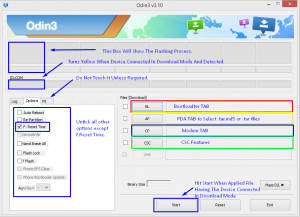
- Lege deine Galaxy Note 4 N910C in den Download-Modus. Dies kann getan werden, indem Sie Ihr Gerät herunterfahren und auf 10 Sekunden warten, bevor Sie es wieder einschalten und die Heim-, Strom- und Lautstärketasten langsam drücken. Wenn eine Warnung auf dem Bildschirm erscheint, klicken Sie auf die Lautstärketaste, um fortzufahren.
- Verbinden Sie Ihre Galaxy Note 4 mit Ihrem Computer oder Laptop mit Ihrem OEM-Datenkabel. Sie wissen, dass die Verbindung erfolgreich hergestellt wurde, wenn die ID: COM-Box in Odin blau wird
- Klicken Sie auf die AP-Registerkarte in Odin und wählen Sie die Firmware tar.md5
- Drücken Sie Start und warten Sie, bis das Blinken der Firmware erfolgreich durchgeführt wurde. Die Box sollte grün leuchten, wenn es erfolgreich gemacht wurde
- Entfernen Sie die Verbindung Ihres Geräts und starten Sie das Gerät neu.
- Entfernen Sie den Akku und legen Sie ihn wieder ein, bevor Sie das Gerät neu starten
Glückwünsche! Sie haben Ihr Gerät nun erfolgreich auf Android 5.0.1 aktualisiert. Lutscher. Unterdessen denken Sie daran, dass es besser ist, das Betriebssystem des Betriebssystems nicht herunterzufahren, um die EFS-Partition Ihrer Galaxy Note 4 intakt zu halten.
Wenn Sie weitere Fragen zu diesem einfachen Schritt für Schritt Prozess haben, zögern Sie nicht, durch die Kommentare Abschnitt unten zu fragen.
SC
[einbetten] https://www.youtube.com/watch?v=v7q_8gCDD3c[/einbetten]






